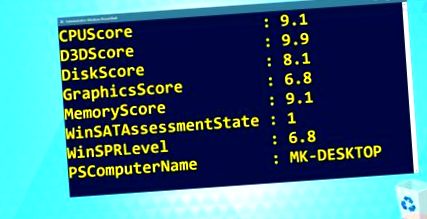Windows 10: Така че можете да покажете индекса на производителност
17 март 2019 г. в 8:00 ч.
За да покажете индекса на производителност на Windows 10, трябва да направите малко заобикаляне. Microsoft забрани популярния показател за производителност за персонални компютри от Windows 8.1 от контролния панел. Ето как намирате и интерпретирате индекса на производителност на Windows 10.
Тъй като Windows Vista можете да използвате така наречения индекс на производителност, за да видите с един поглед колко бързо работи вашият компютър и кои слаби точки на хардуера могат да го скрият. Преди Windows 8.1 все още можете да показвате индекса на производителността на Windows в контролния панел. Но практическият показател за производителност все още съществува под Windows 10.
По скала от 1.0 като най-лоша степен на производителност до 9.9 за особено високопроизводителни компютри, индексът на производителност е практически показател.Windows 10 присвоява обща оценка, която се основава на най-ниския под-клас от четири под-рейтинга.
Windows 10 изчислява това отделно за процесор, памет, графична карта и твърд диск. Индексът на производителност на Windows 10 се основава на предположението, че лошата производителност в една подкатегория ще забави значително компютъра, дори ако е инсталиран супер бърз хардуер в други области. Дори ако това може да не е вярно, можете да използвате индекса на производителността на Windows 10, за да разкриете и евентуално да премахнете сериозни слабости на вашия компютър. Така че можете да покажете индекса на производителност под Windows 10.
Между другото: Основните актуализации на Windows, които се публикуват на тримесечие, също носят повече производителност и подобрена стабилност. Нова версия на Windows 10 с много нови функции и подобрения вече е в стартовите блокове. В свързаната статия ще ви покажем какво е новото в актуализацията на Windows 10 май 2019 г.
Показване на индекса на производителност на Windows 10
Щракнете с десния бутон върху бутона "Старт", за да се покаже контекстното меню, и щракнете върху "Windows PowerShell (администратор)".
След това давате командата "winsat formal" и натискате клавиша Enter. Така е изчислен индексът на производителност на Windows. Ако прозорецът на PowerShell се затвори автоматично, трябва да го отворите отново, както е описано в първата стъпка.
Вече можете да покажете индекса на производителност на Windows 10 с командата "Get-WmiObject -Class Win32_WinSAT". Като цяло Windows 10 ви дава следните шест стойности:
CPUScore = производителност на процесора при изчисления в секунда
- Покажете индекса на производителност на Windows 10 - ето как работи
- Премахване на стикери за стена - Ето как стикерите за стена могат да бъдат премахнати
- Котки Wetterau; Преглед на темата - Кои заболявания са все още възможни освен FIP
- Кога самолетите изхвърлят керосин?
- Sophia Thiel предаване на живо законно и безплатно Sophia Thiel гледайте онлайн NETZWELT